
以Isight5.5软件为例,进行安装流程说明。
1)插入安装光盘,如果安装界面上不自动弹出,可双击“setup.exe”文件,就会弹出Isight软件语言选择界面。如图7-4所示,可供选择的有“日文”和“中文”,系统默认为“英文”。
2)单击“OK”按钮,弹出Isight软件安装欢迎界面,如图7-5所示。
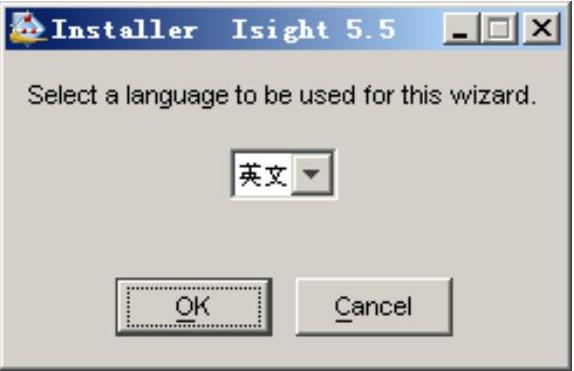
图7-4 软件选择语言界面
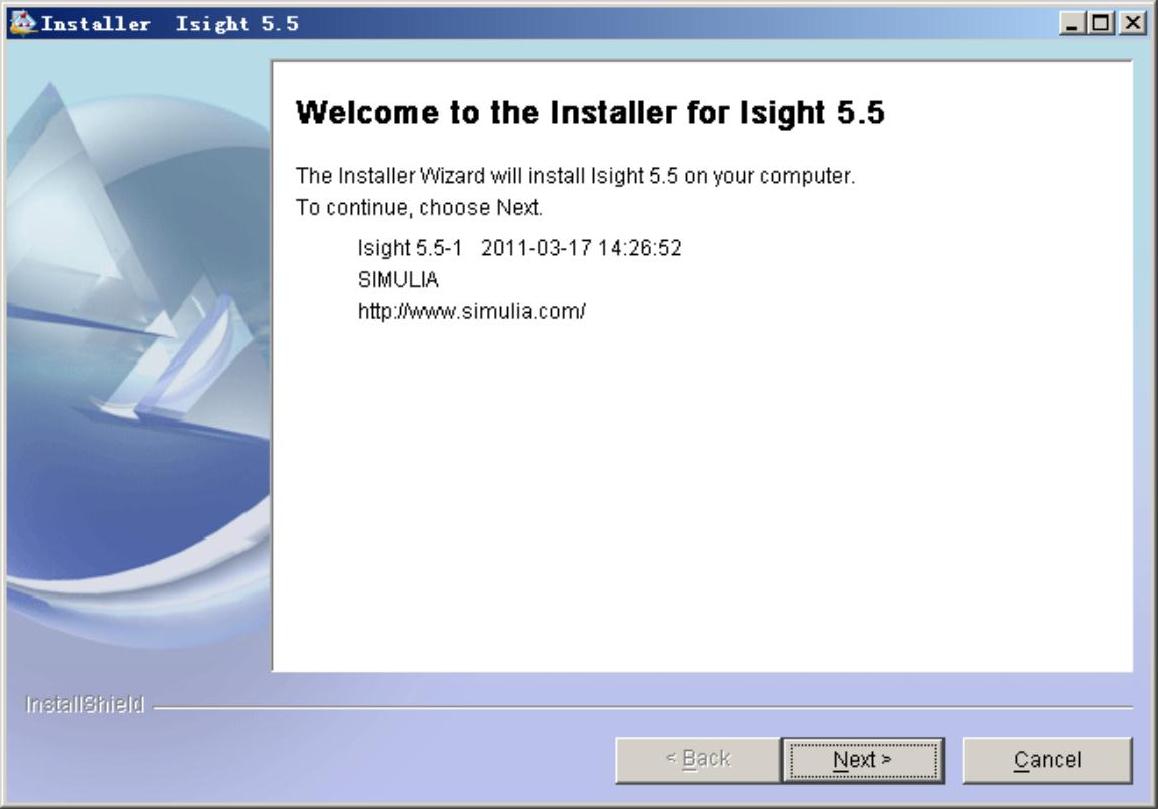
图7-5 软件安装欢迎界面
3)单击“Next”按钮,弹出阅读合法协议界面,如图7-6所示。
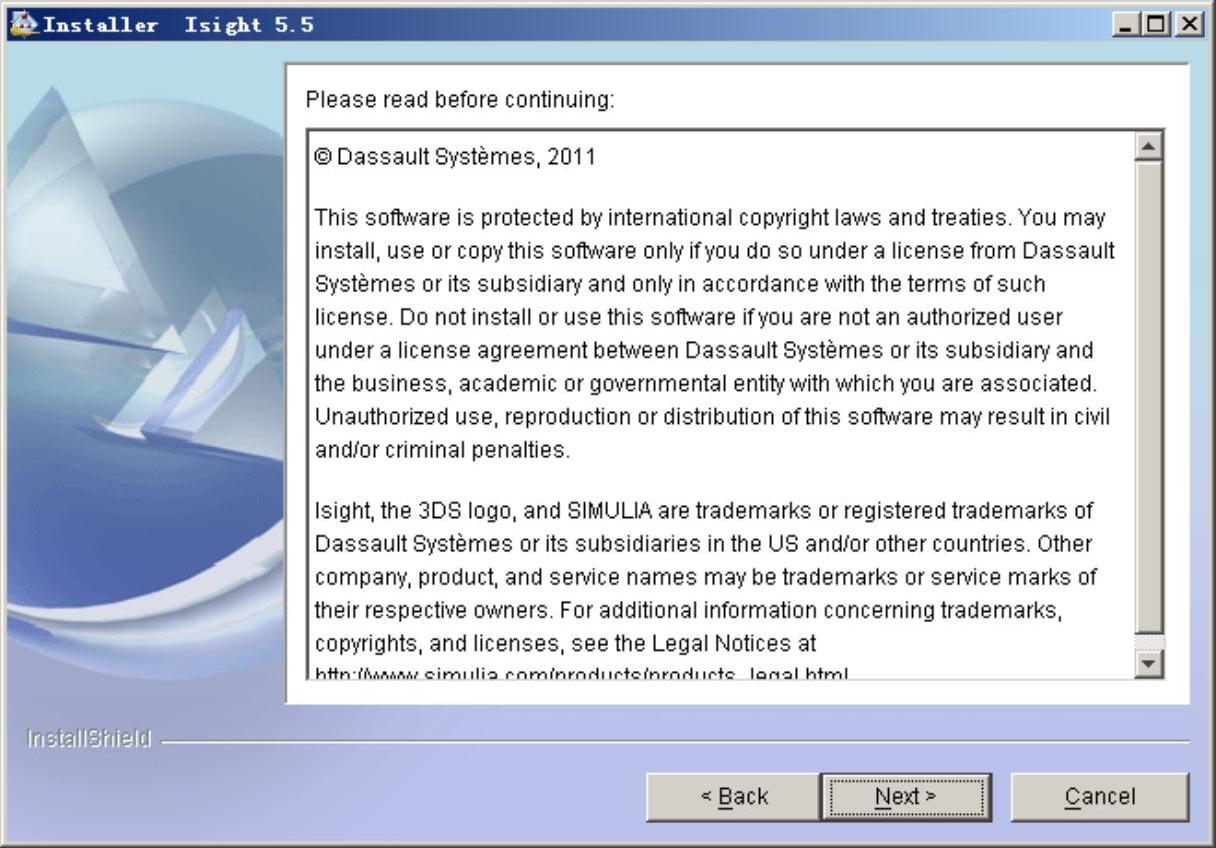
图7-6 协议合法界面
4)单击“Next”按钮,在弹出的界面中指定Isight软件的安装路径,需要执行以下操作:可采用默认的设置,单击“Next”按钮安装在默认路径下;也可以通过单击“Browse”按钮,把Isight软件安装在指定的路径下,如图7-7所示。
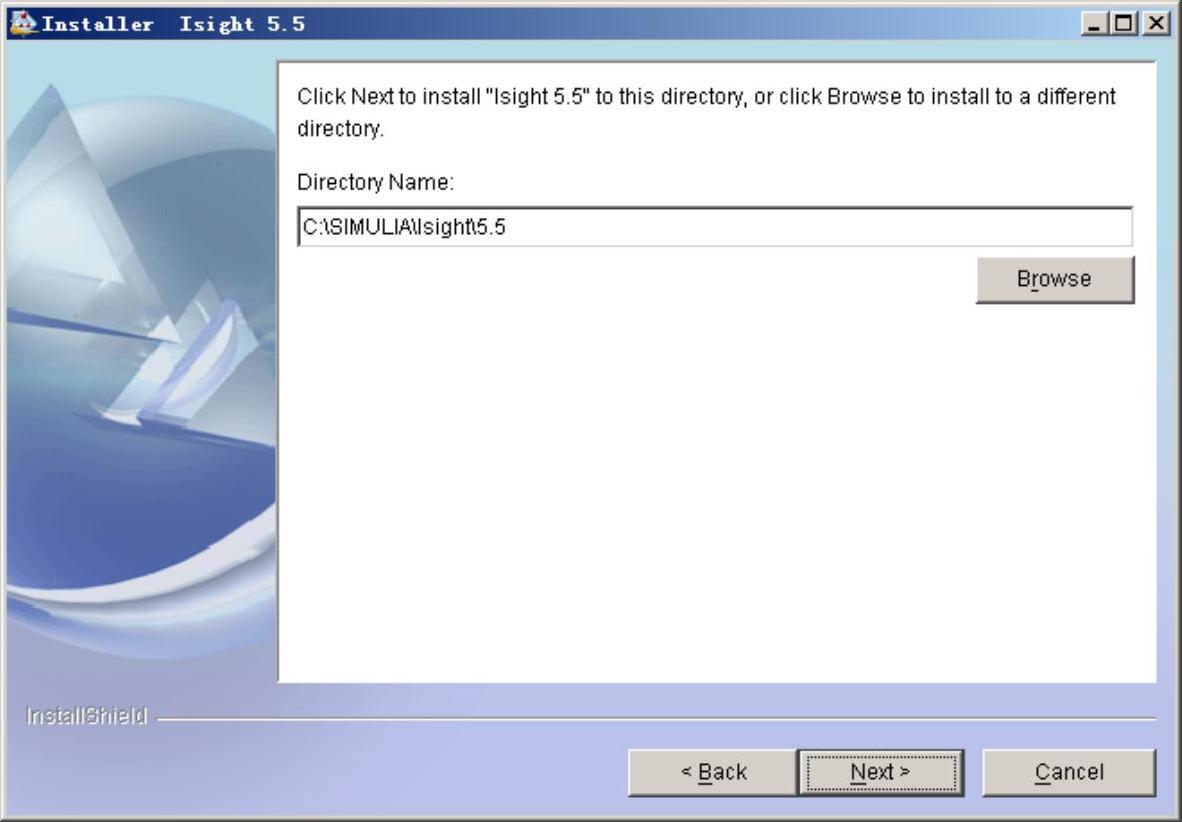
图7-7 安装路径选择
5)单击“Next”按钮,弹出系统选择界面,分别是32位系统和64位系统,根据本地电脑的系统情况进行选择,如图7-8所示。
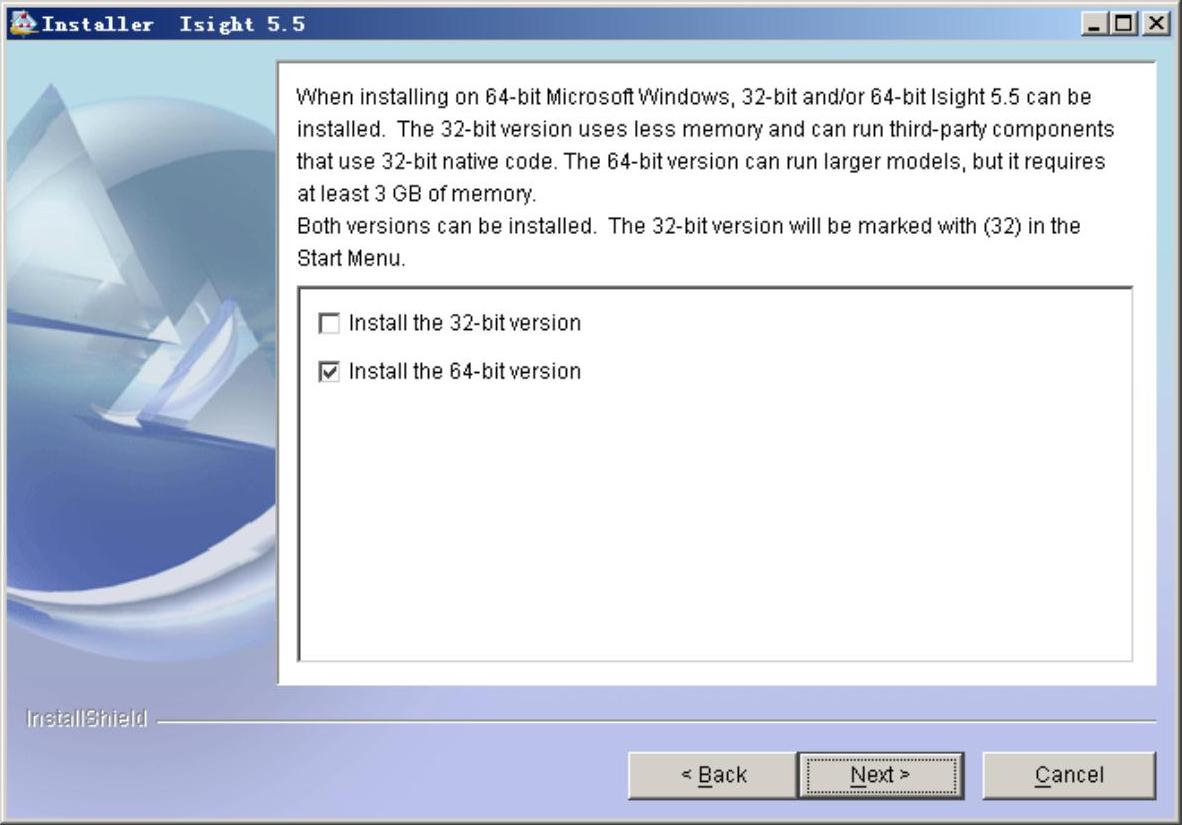
图7-8 系统选择界面
6)单击“Next”按钮,弹出license文件指定界面,共以下3个选项,如图7-9所示。
①I have a license file:若选择该选项,则会直接定位用户的license文件,而不必通过license服务器。
②Reference a license server:如果想浮动到某个机器的license上,就可以直接选择该项。
③Skip the license for now-it will be supplied later:若选择该项,则用户在得到自己的license后,就必须手动配置和启动自身的license sever。
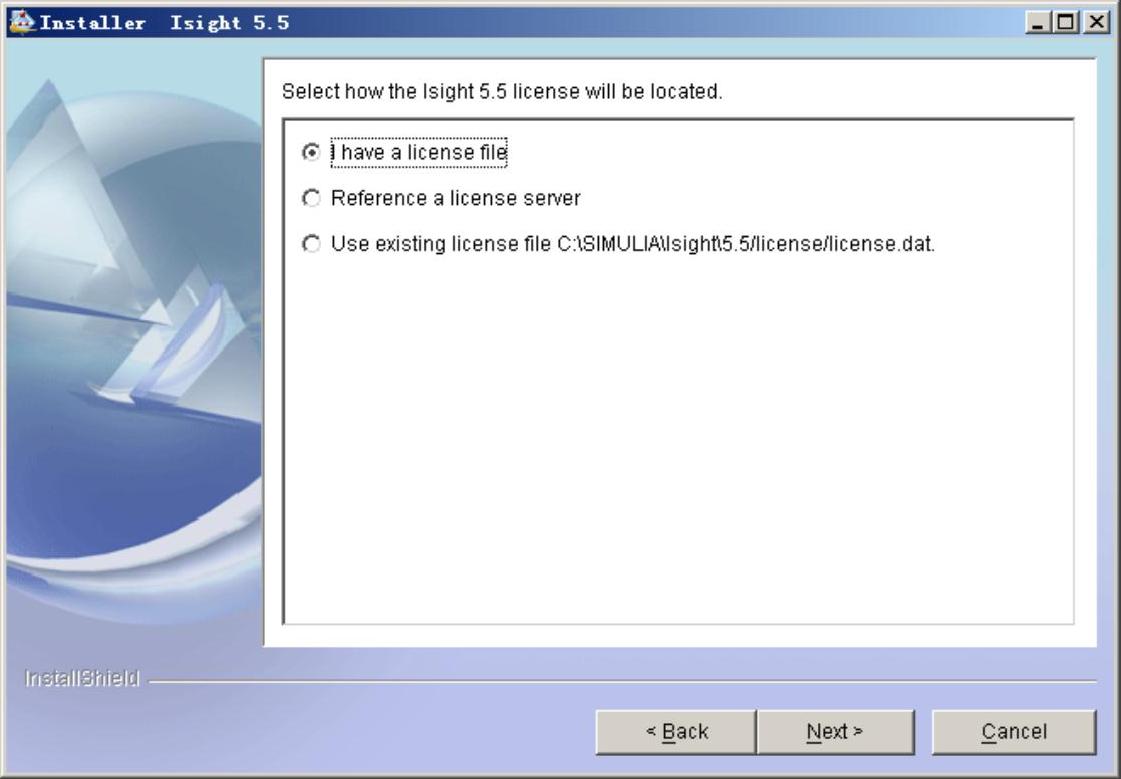 (www.xing528.com)
(www.xing528.com)
图7-9 license文件指定安装方式
7)单击“Next”按钮,那么根据上步的选择不同,分别执行下面的操作。
①如果选择的是“I have a license file”选项,则用户只需要在路径文本框中输入license文件的路径和名字或通过“Browser”按钮直接定位到用户的license文件上,如图7-10所示。
②如果选择的是“Reference a license server”选项,则需要输入以下关于license服务器的信息。
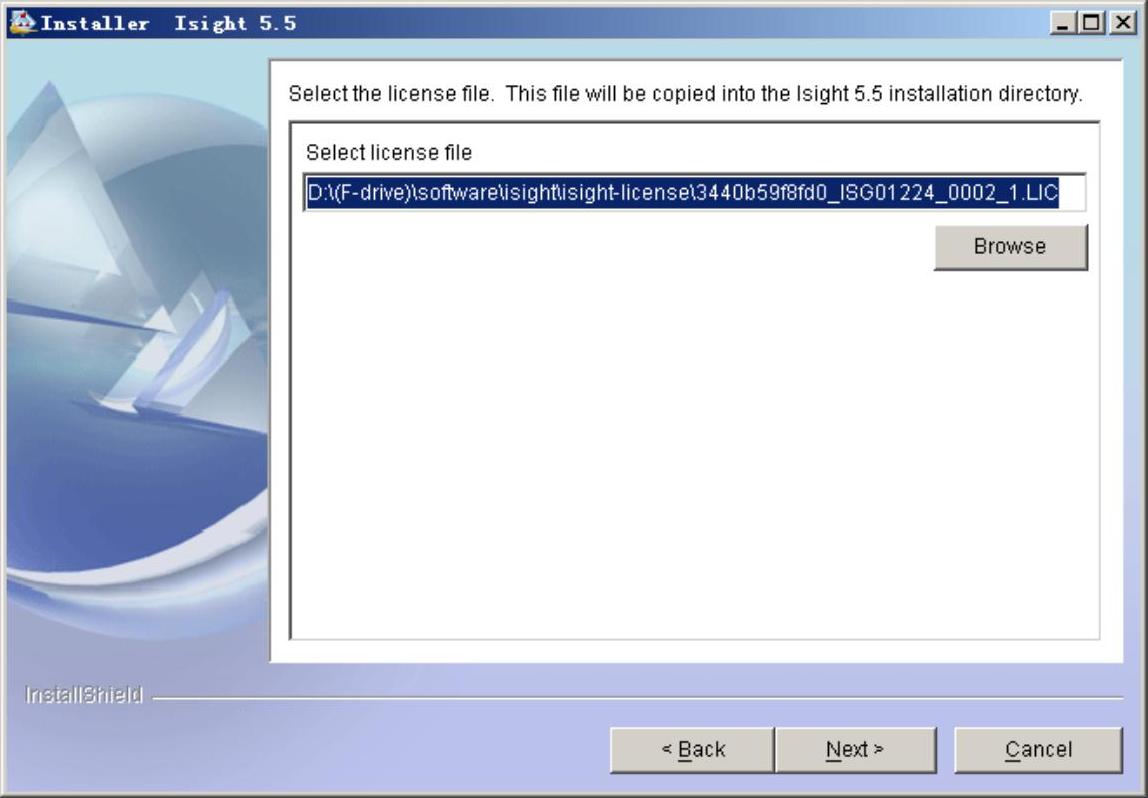
图7-10 选择license文件按照路径
●license Server Name:需要输入运行license服务的计算机主机名。
●License Server Port:端口号可以在license文件里面找到,这里默认为空。
8)单击“Next”按钮,弹出license server的相关信息的界面,如图7-11所示。
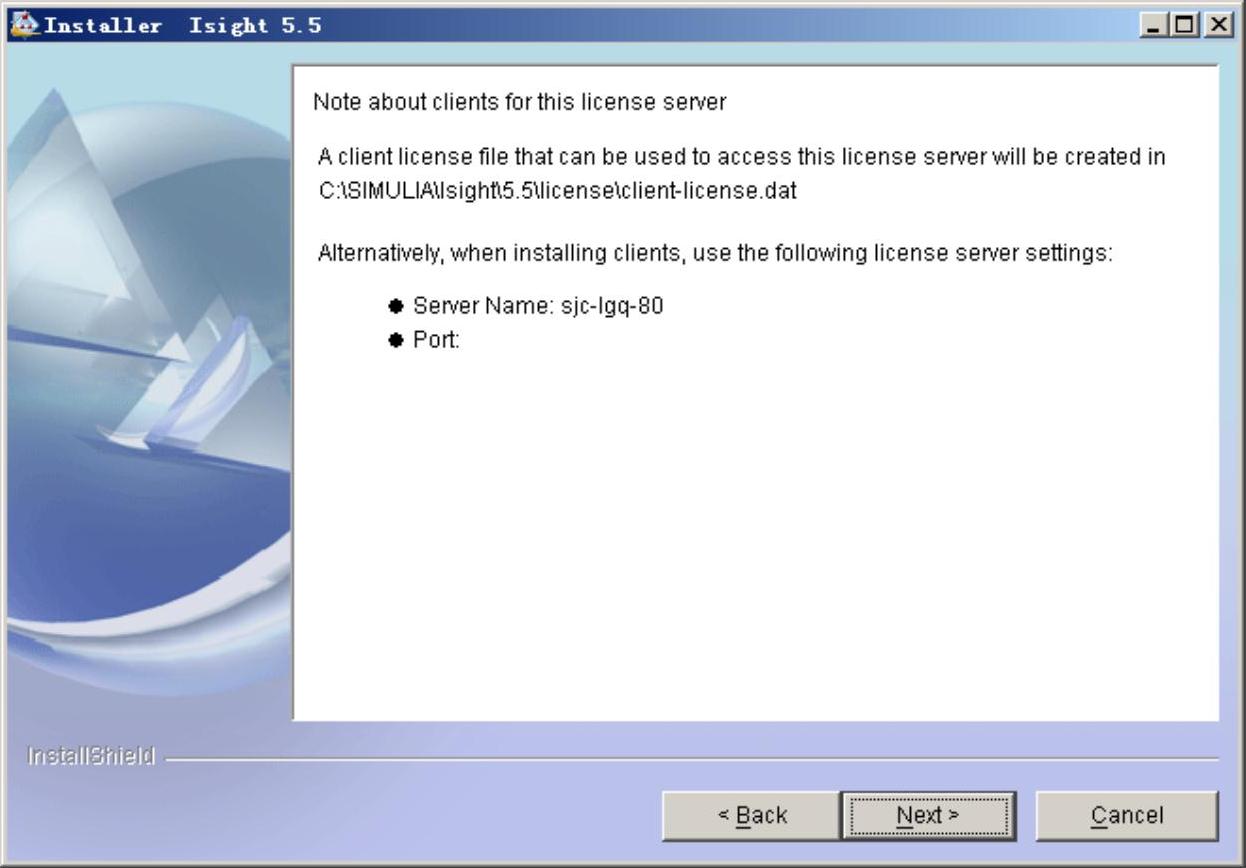
图7-11 license server信息
9)单击“Next”按钮,弹出关于软件安装需要的磁盘空间信息的界面,如图7-12所示。
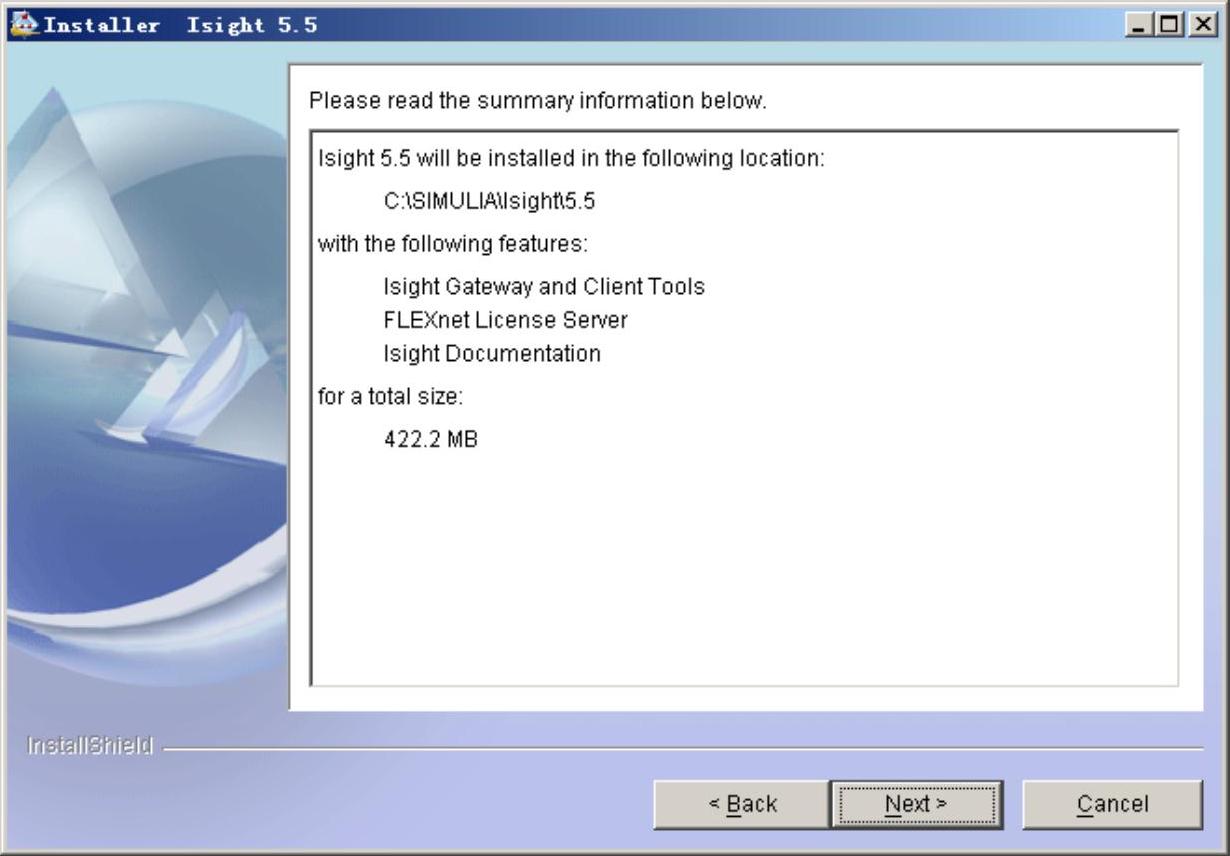
图7-12 安装空间信息
10)单击“Next”按钮,开始安装Isight软件,如图7-13所示。
11)安装完成后,单击“Next”按钮,安装完成的界面如图7-14所示。
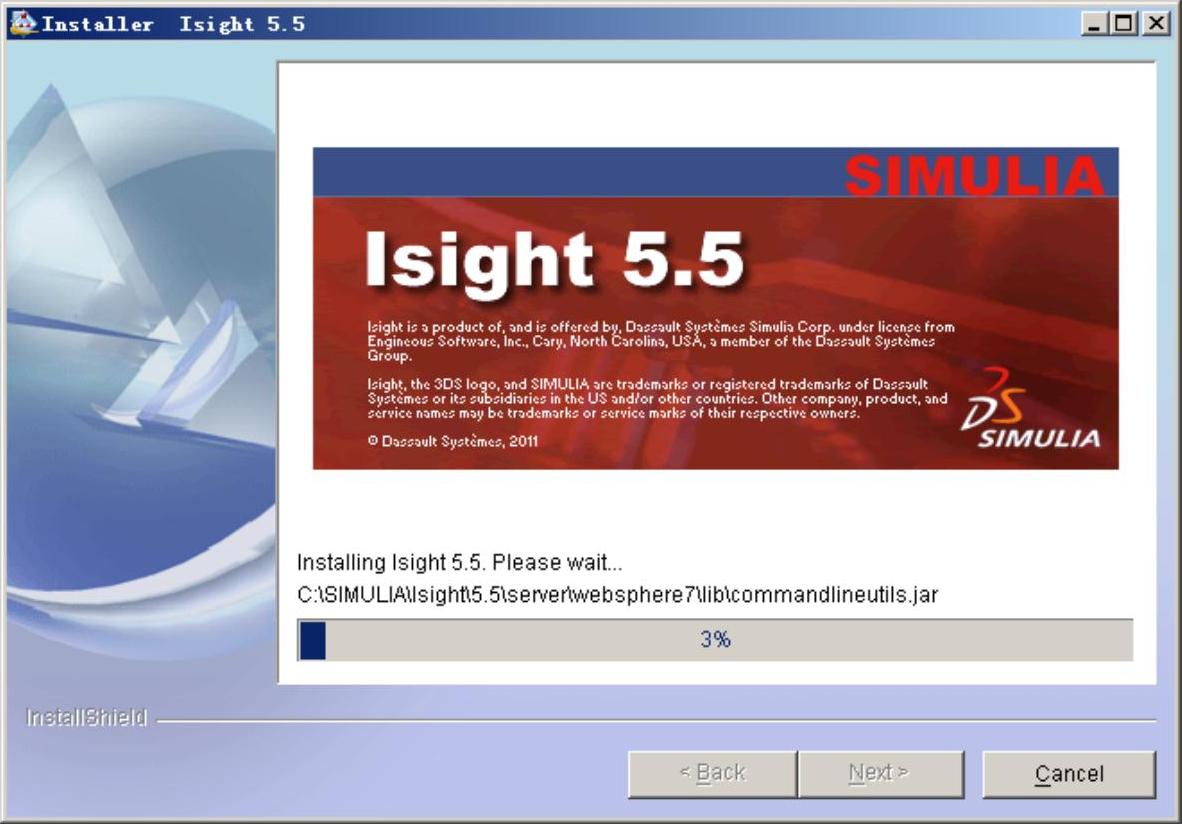
图7-13 安装进度
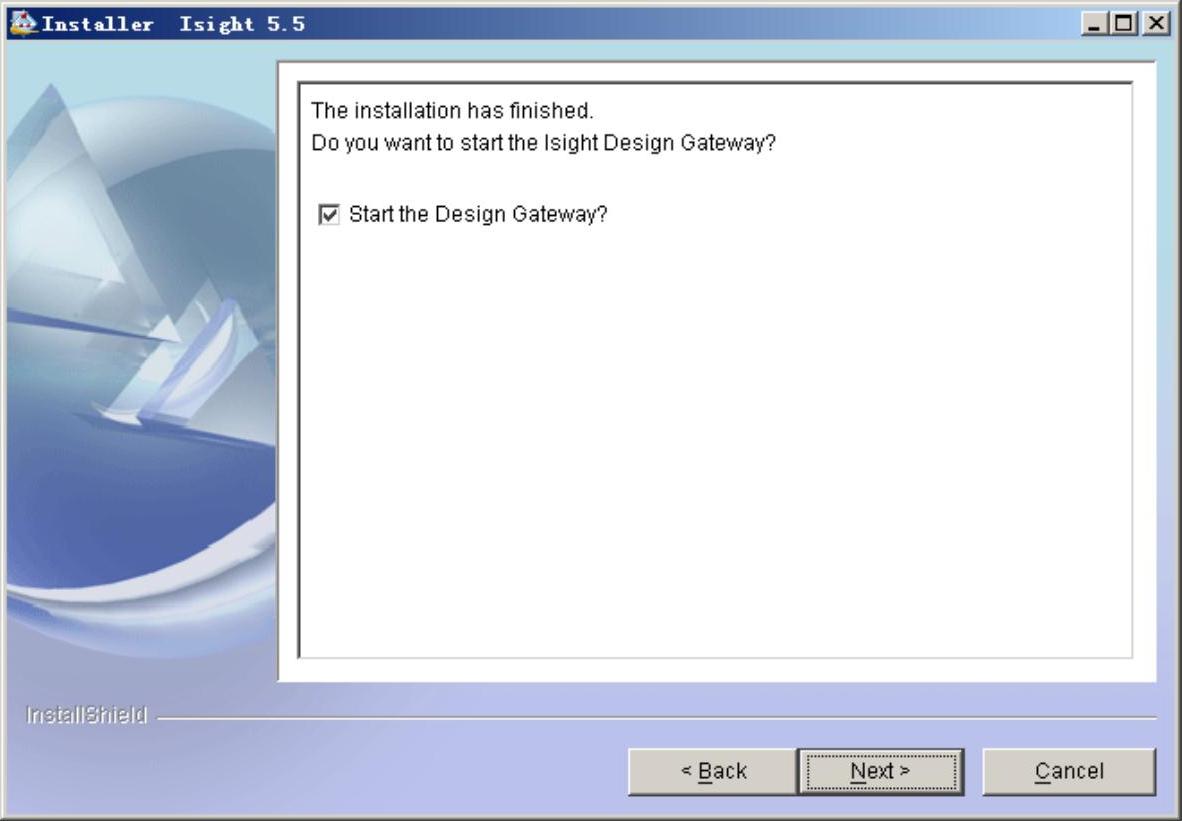
图7-14 安装完成
免责声明:以上内容源自网络,版权归原作者所有,如有侵犯您的原创版权请告知,我们将尽快删除相关内容。




